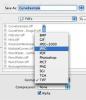Microsoft Word satur daudzas profesionāli izstrādātas veidnes, lai atvieglotu pievilcīgas kartītes izveidi jūsu un jūsu biznesa reklamēšanai. Kad esat atlasījis veidni, jūsu dokumentā tiek parādīta lapa, kas pilna ar identiskām kartītēm, kas ir gatavas rediģēšanai. Pielāgojiet vienu, un tas tiks replicēts citiem. Pēc tam izdrukājiet uz jūsu izvēlēta papīra.
Reklāma
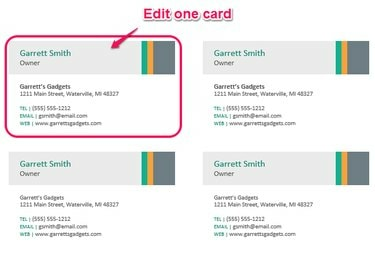
Attēla kredīts: K O'Driskols
Izstrādājiet karti
Jūsu vizītkarte sniedz klientiem informāciju, kas pārsniedz drukāto tekstu. Labi izstrādāta karte rada labu, paliekošu iespaidu, pārstāvot jūs un jūsu uzņēmumu. Veidojot karti, izvēlieties viegli salasāmu fontu un izmēru... ne pārāk mazs, ne pārāk grezns. Iekļaujiet visu savu kontaktinformāciju un augstas kvalitātes grafiku, ja tas ir svarīgi. Atstājiet pietiekami daudz vietas starp kartes elementiem, lai piešķirtu tai tīru, nepārblīvētu izskatu. Padariet savas vizītkartes efektīvas ieguldot nedaudz laika projektēšanas fāzē.
Reklāma
Dienas video
Izveidojiet karti
Programmā Word noklikšķiniet uz
Fails izvēlni un pēc tam Jauns. Laukā Meklēt tiešsaistes veidnes ievadiet "vizītkartes" un pēc tam nospiediet Ievadiet vai noklikšķiniet uz Meklēt ikonu. Sarakstā atlasiet vizītkartes veidni. Tiek parādīts jūsu kartes pārskats, kurā aprakstīts izmērs un ar Avery saderīgie produkti. Izmantojiet kreiso un labo bultiņu, kas atrodas blakus pārskatam, lai pāršķirtu citas veidnes. Vai arī meklēšanas lodziņā ierakstiet sava produkta numuru, lai pārliecinātos, ka izvēlētā veidne atbilst jūsu vizītkartes papīram.Reklāma
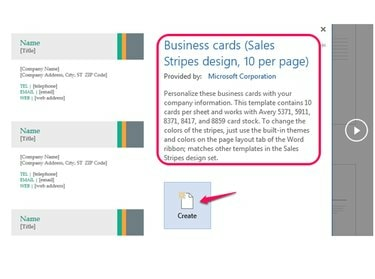
Attēla kredīts: K O'Driskols
Kad esat atradis piemērotu veidni, noklikšķiniet uz Izveidot. Šajā brīdī vairāk nekā jebkas cits koncentrējieties uz kartes izkārtojumu. Aizstāt tekstu uz vienas no kartītēm ar savu. Lai rediģētu tekstlodziņu, noklikšķiniet uz lodziņa un ierakstiet, lai aizstātu esošo tekstu. Rediģēt visus tekstlodziņus. Ja veidnē ir iekļauts nevajadzīgs vietturis, piemēram, vietne, iezīmējiet to un nospiediet Dzēst taustiņu, lai to noņemtu, vai ar peles labo pogu noklikšķiniet un izvēlieties Noņemiet satura kontroli. Ja atlasītajā veidnē ir logotipa vietturis, atlasiet Aizstāt ar logotipu lodziņu un noklikšķiniet uz Attēls ikonu, lai pārlūkotu failu vai meklētu attēlu.
Reklāma
Padoms
Versijas pirms Word 2013 automātiski nepārnesiet rediģētās kartītes saturu uz citām lapas kartītēm, tāpēc jums ir jākopē kartīte un jāielīmē tā katrā nerediģētajā kartītē. Esiet piesardzīgs: triks ir atlasīt visu karti, nevis kādu kartes elementu, piemēram, tekstlodziņu.
Izdrukājiet karti
Pēdējais solis ir kartīšu priekšskatīšana un izdrukāšana. Pirms daudzu lappušu drukāšanas uz sava īpašā vizītkaršu papīra veiciet testa darbību, izdrukājot vienu lapu uz parastā papīra. Tas sniedz iespēju vēlreiz pārbaudīt precizitāti un pārliecināties, ka esat apmierināts ar galīgo izskatu. Ja dokuments netiek izdrukāts, kā paredzēts, dodieties uz Pasta sūtījumi cilni, izvēlieties Etiķetes, un tad Iespējas. Atlasiet sava produkta pārdevēju un pēc tam atrodiet produkta numuru. Parasti izmantotie Avery produkti, piemēram, #5371 lāzerprinteriem un #8371 tintes printerim, ražo standarta izmēra baltas vizītkartes, taču ir norādīti arī daudzi citi pārdevēji un produkti. Noklikšķiniet uz Detaļas pogu, ja ir nepieciešami nelieli izmēru pielāgojumi. Atrodi citu Avery iespējas savā tīmekļa vietnē.
Reklāma

Attēla kredīts: K O'Driskols
Padoms
Ir vērts ieguldīt kvalitatīvā papīrā, lai jūsu kartītes justos izturīgas, nevis vājas. Apsveriet smagāku kartiņu, kas sver aptuveni 80 mārciņas. Apdare var būt spīdīga vai pat teksturēta, taču lielākā daļa cilvēku izmanto gludu matētu apdari.
Reklāma